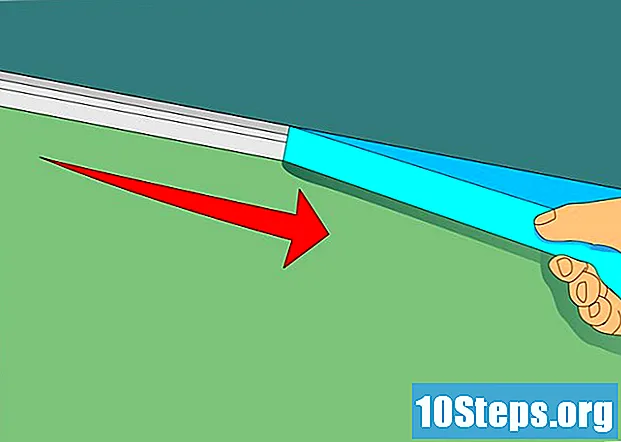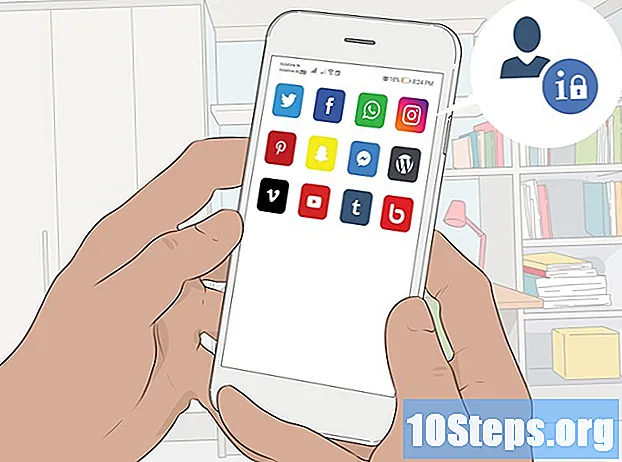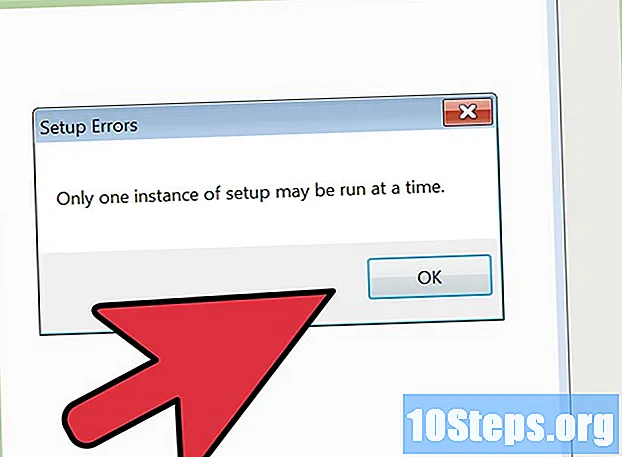
Contenido
Microsoft Office 2007 incluye una variedad de programas para uso personal o profesional, con los que puede enviar y recibir correos electrónicos, crear documentos de texto, presentaciones, hojas de cálculo y más. Para instalar, simplemente tenga el disco de instalación o descargue el instalador del sitio web de Microsoft.
Pasos
Parte 1 de 2: Instalación de Office 2007
Inserte el disco de instalación de 2007 Microsoft Office en su computadora. Espere unos segundos a que aparezca el asistente de instalación en la pantalla.
- Si no aparece nada, haga clic en el botón Inicio de Windows y escriba "D: setup.exe".
- Si no tiene un disco de instalación de Office 2007, vaya a https://setup.office.com/ y continúe siguiendo las instrucciones normalmente.

Ingrese su clave de producto y haga clic en Continuar. La clave de producto es un código de 25 caracteres, que contiene letras y números, que se pueden encontrar en el paquete del disco o en el correo electrónico recibido después de comprar Office en línea.
Lea y acepte la licencia del software de Microsoft. Luego, presione el botón Continuar.

Elija la opción Actualizar, Instalar ahora o Personalizar, según el tipo de instalación que desee realizar. Si sus planes son actualizar una versión anterior de Office que ya está instalada en su computadora, elija Actualizar. Si desea elegir qué elementos de Office 2007 instalar, haga clic en Personalizar. Para realizar una instalación estándar, elija Instalar ahora.- En caso de haber elegido Personalizar, seleccione el botón “Conservar todas las versiones anteriores”, abra la pestaña Opciones de instalación y seleccione la opción “Ejecutar todo desde mi computadora”. El asistente continuará con la instalación.

Espere hasta que se complete la instalación. El proceso dura entre 15 y 30 minutos.
Haga clic en Cerrar tan pronto como el asistente le notifique que Office 2007 se ha instalado correctamente.
Abra su programa de Office favorito. El Asistente de activación aparecerá en la pantalla.
Elija activar a través de Internet y haga clic en Siguiente.
Cierre el cuadro de diálogo que aparecerá informándole que la activación fue exitosa y presione Ok. Office 2007 está instalado y listo para usarse.
Parte 2 de 2: resolución de algunos problemas conocidos
Deshabilitar todos los complementos del navegador de Internet. Algunos complementos y extensiones del navegador parecen interferir negativamente con la instalación de Office 2007. Sin embargo, una vez finalizada la instalación, pueden reactivarse normalmente.
Eliminar archivos temporales de Internet. Además de liberar más espacio en su computadora, esto resolverá algunos conflictos de seguridad que pueden ocurrir durante la instalación.
Desactive temporalmente el antivirus si la instalación tarda más de 30 minutos. Algunos programas antivirus pueden detectar por error el instalador de 2007 Office como un virus. No olvide reactivar su antivirus después de la instalación.
Detenga todas las instalaciones y reinicie su computadora si recibe el mensaje “No se puede iniciar la instalación de Office. Otra instalación esta en proceso ". Al reiniciar la computadora, todos los procesos se liberarán y el mensaje no volverá a aparecer.